Với sự tiến bộ của công nghệ và cách chúng ta đồng hành cùng các phương tiện truyền thông trong cuộc sống hàng ngày. Chúng tôi cần đảm bảo rằng chúng tôi đang quản lý bộ nhớ của mình. Tôi chắc chắn rằng hầu hết thời gian, video từ các trang web khác nhau mà chúng tôi tải xuống sẽ tiêu tốn rất nhiều từ bộ nhớ tệp của chúng tôi. Với mối quan tâm này, bạn có thể tự hỏi làm thế nào bạn có thể nén nội dung của mình một cách thành thạo. Một giải pháp là thay đổi MPEG thành M4A. Bạn không cần hình ảnh nếu chỉ nghe danh sách bài hát, podcast và audiobook yêu thích của mình.
Phần 1. So sánh thông tin giữa MPEG và M4A
Các thuộc tính và giới hạn của MPEG
M4A là viết tắt của MPEG-4 Audio là một loại định dạng âm thanh không mất dữ liệu được phát triển đặc biệt cho các nền tảng của Apple. Ngoài ra, nó không phải là định dạng được bảo vệ bằng DRM. Khi chuyển sang các thiết bị và nền tảng khác nhau, nó tương thích. Điều này có thể lưu trữ các loại nội dung âm thanh khác nhau. Điều này bao gồm các bài hát, sách nói và podcast khác nhau. Video có loại định dạng âm thanh này được lưu trong vùng chứa MPEG-4 và được mã hóa bằng Apple Lossless Audio Codec (ALAC) hoặc Advanced Audio Coding (AAC). Ngoài ra, nó được hỗ trợ bởi Apple Music cho macOS và iOS, Apple iTunes và Microsoft Windows Media Player.
Các thuộc tính và hạn chế của M4A
MPEG hoặc Nhóm chuyên gia hình ảnh chuyển động là một định dạng tệp kết hợp các định dạng video MPEG-1 hoặc MPEG-2 với nội dung âm thanh. Định dạng tệp này tạo ra các bản sao chất lượng cao từ các tệp thô của chúng nhưng không đủ năng lực trong việc quản lý bộ nhớ. Nó không phải là một lựa chọn tốt để nhập video trong một số trang web phát trực tuyến. Ngoài ra, định dạng này là độc quyền. Nó chỉ đơn giản có nghĩa là nó không phải là một định dạng lý tưởng để chỉnh sửa dữ liệu.
Hai định dạng âm thanh này chia sẻ những điểm tương đồng chung. Cả hai đều tốt trong việc lưu trữ các tệp phương tiện khác nhau. Tuy nhiên, cái này có thể khác ở một số khía cạnh. MPEG khá tương thích với các hệ điều hành hoặc chương trình khác nhau. Ngoài ra, nó được hỗ trợ bởi các trình phát đa phương tiện mà chúng tôi sử dụng ngày nay. M4A có một số hạn chế nhỏ vì nó không được tất cả các thiết bị hỗ trợ để chơi âm thanh. So với các định dạng âm thanh khác, M4A vẫn giữ được chất lượng cao cho dù tải lên, chia sẻ và tải xuống. Nó có chất lượng âm thanh tiên tiến cho tất cả các mục đích truyền thông.
Vì vậy, sẽ tốt hơn nếu chuyển đổi MPEG sang M4A bằng iTunes, AVAide Video Convertervà AVAide Free Converter.
Phần 2. 3 Phương pháp đơn giản về cách chuyển đổi MPEG sang M4A
1. Sử dụng Bộ chuyển đổi Máy tính để bàn đầy đủ tính năng AVAide Video Converter
Với sự hỗ trợ của AVAide Video Converter, bạn có thể nhanh chóng thay đổi MPEG của bạn thành M4A. Phiên bản máy tính để bàn đầy đủ tính năng này có một cách tuyệt vời để chuyển đổi video của bạn sang âm thanh. Tốc độ đi trước một dặm so với các công cụ khác. Nó có thể xử lý các tệp của bạn, dù là cá nhân hay nhóm, nhanh hơn 50 lần so với các công cụ phổ biến mà chúng ta biết. Hơn nữa, nó không bao giờ làm giảm chất lượng của bản gốc. Nó có một hộp công cụ riêng biệt có thể chỉnh sửa và nâng cao sở thích cá nhân của bạn. Các thủ tục đơn giản được đưa ra dưới đây để làm theo.
Bước 1Tải xuống và cài đặt chương trình
Đầu tiên và quan trọng nhất, hãy truy cập trang web chính thức của chương trình. Sau đó, tải phần mềm trên thiết bị của bạn và cài đặt nó ngay lập tức.

DÙNG THỬ MIỄN PHÍ Đối với Windows 7 trở lên
 An toàn tải
An toàn tải
DÙNG THỬ MIỄN PHÍ Đối với Mac OS X 10.12 trở lên
 An toàn tải
An toàn tảiBước 2Kéo các video MPEG
Để chuyển các tệp của bạn trên công cụ, hãy nhấp vào Thêm các tập tin khuy ao. Chọn các video MPEG của bạn riêng lẻ hoặc theo nhóm để chuyển đổi chúng đồng thời.
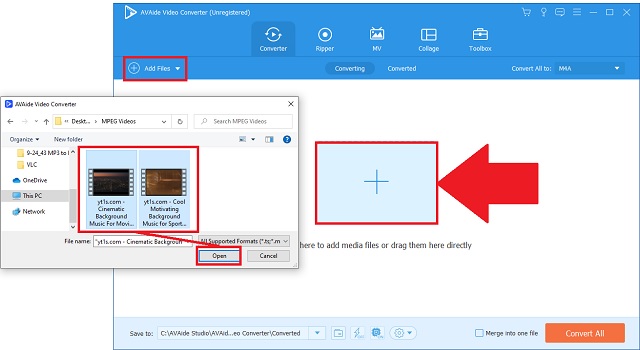
Bước 3Thiết lập đầu ra âm thanh M4A
Nhấn vào biểu tượng âm thanh để tạo ra tất cả các định dạng âm thanh có sẵn. Chọn M4A và nhấp vào nút của nó. Cách đơn giản hơn, chỉ cần nhấp vào Chuyển đổi tất cả cái nút.
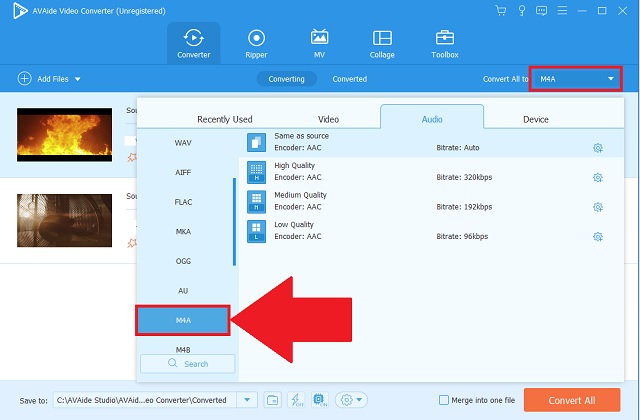
Bước 4Bắt đầu quá trình đơn giản
Sau đó, bắt đầu quá trình chuyển đổi bằng cách nhấp vào Chuyển đổi tất cả cái nút.
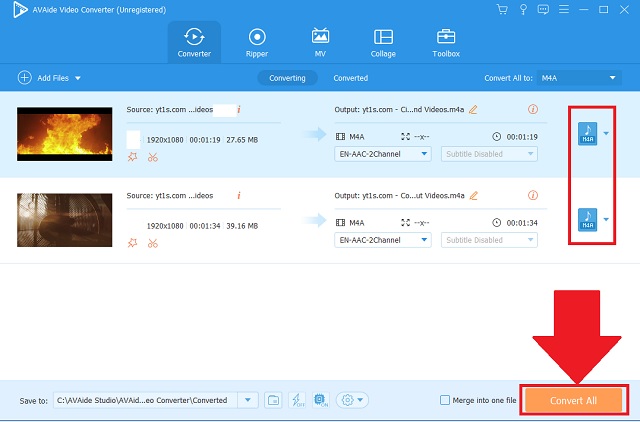
Bước 5Kiểm tra các tệp mới được lưu
Cuối cùng, các tệp M4A mới của bạn hiện đã được lưu. Kiểm tra ký hiệu tệp bạn đã đặt và nhanh chóng xác định vị trí của chúng.
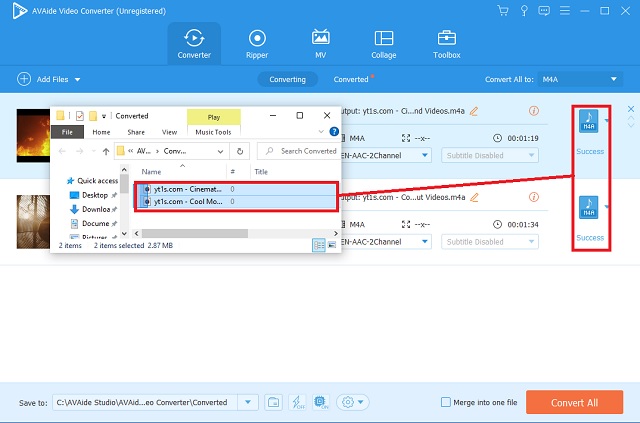
- Các định dạng âm thanh khác nhau có sẵn.
- Tốc độ được nâng cao và cập nhật để xử lý nhanh chóng.
- Chuyển đổi hàng loạt giúp dễ dàng hoàn thành nhanh hơn.
- Hộp công cụ được cung cấp để chỉnh sửa và nâng cao.
- Khả năng tương thích là điều hiển nhiên với các thiết bị và hệ điều hành khác nhau.
- Phiên bản dùng thử có giới hạn trong một khoảng thời gian nhất định.
2. Sử dụng một công cụ trực tuyến đơn giản AVAide Free MPEG Converter
Nhưng nếu bạn đang tìm kiếm công cụ chuyển đổi MPEG sang M4A dựa trên web, thì hãy chọn AVAide Free MPEG Converter. Điều này đã trở nên phổ biến nhờ những cách toàn diện hướng dẫn người dùng phổ thông và chuyên nghiệp về cách sử dụng công cụ. Tốc độ nhanh hơn 50 lần so với các công cụ làm việc tương tự khác. Nó có thể chuyển đổi hàng loạt các tệp âm thanh và video khác nhau mà không làm giảm chất lượng của tệp gốc. Hơn nữa, vì nó là một chương trình dựa trên web, bạn không cần phải trả tiền cho các dịch vụ của nó. Thêm vào đó, nó được hỗ trợ bởi các nền tảng điều hành khác nhau như macOS, Linux và Windows. Hãy thử các tính năng tuyệt vời khác nhau này bằng cách thực hiện các bước từ MPEG đến M4A này.
Bước 1Đi đến trang web chính thức
Kết nối với dịch vụ internet hiện có của bạn. Trên thiết bị của bạn, hãy chuyển đến AVAide Free MPEG Convertertrang web chính thức của.
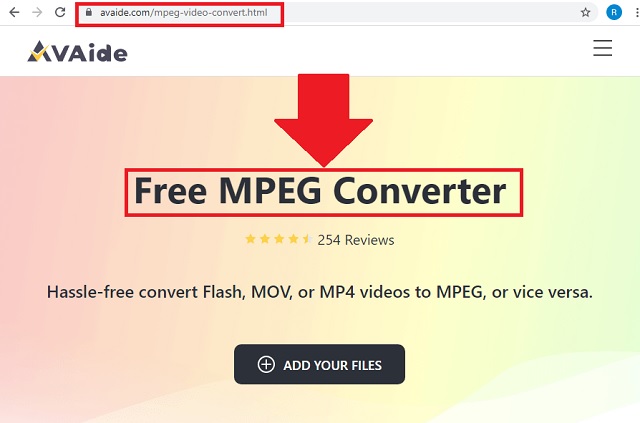
Bước 2Tải lên các video cũ của bạn
Sau khi hạ cánh, hãy nhấp vào THÊM CÁC PHIM CỦA BẠN khuy ao. Sau đó, một bộ nhớ cục bộ sẽ mở ra để bạn có thể thoải mái lựa chọn và thêm tất cả các video MPEG của mình.
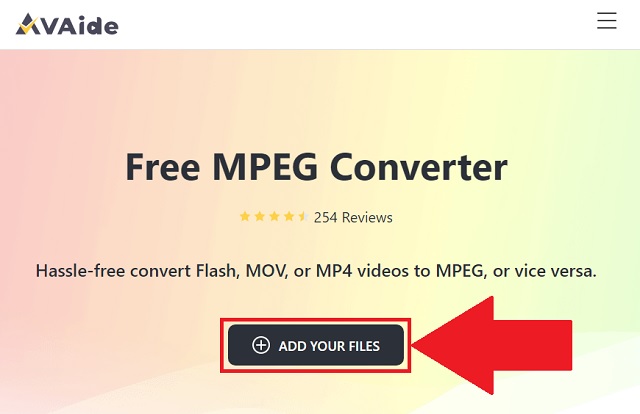
Bước 3Chọn định dạng đầu ra của bạn
Thứ ba, chọn M4A dưới dạng định dạng đầu ra âm thanh của bạn bằng cách tìm nút của nó trên biểu tượng âm thanh.
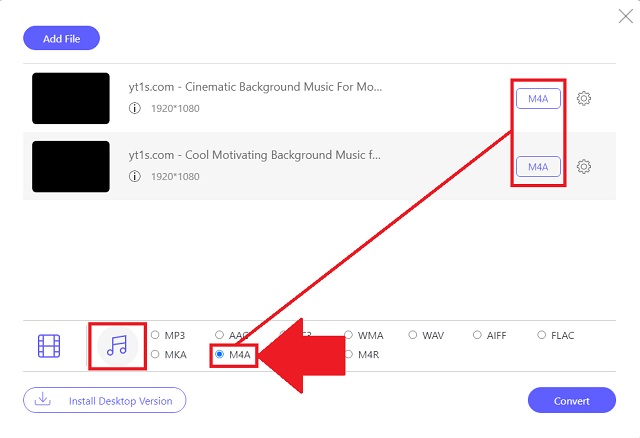
Bước 4Bắt đầu chuyển đổi
Sau đó, nhấp vào Đổi để bắt đầu thủ tục.
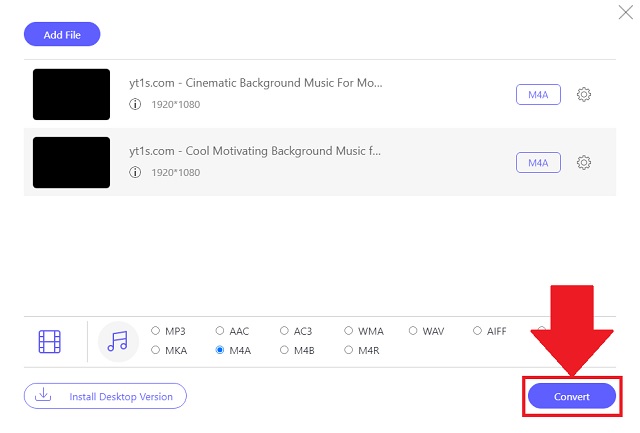
Bước 5Truy cập điểm đến của tệp
Để đảm bảo các tệp của bạn đã được lưu, hãy xem xét việc nhấp vào biểu tượng thư mục để tự động tìm thư mục cục bộ của các tệp mới của bạn.
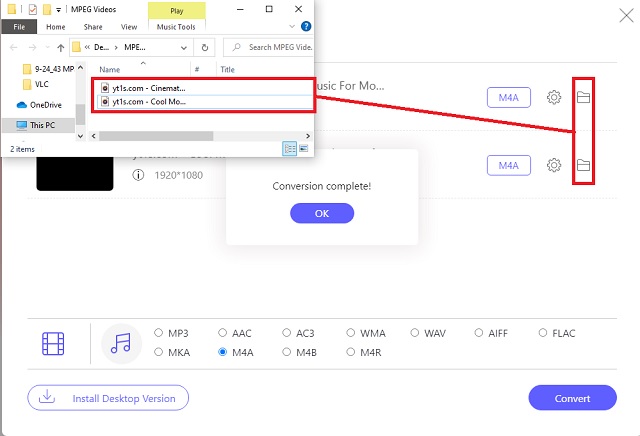
- Tính phí ít hơn.
- Tốc độ chuyển đổi nhanh chóng.
- Hàng loạt trong nhóm.
- Đầu ra âm thanh chất lượng cao.
- Tùy chọn âm thanh có thể điều chỉnh.
- Phụ thuộc vào Internet
3. Sử dụng iTunes theo cách mặc định
Nếu bạn là người dùng Apple, bạn có thể chuyển đổi MPEG sang M4A sử dụng iTunes. Công cụ âm nhạc gốc này của Apple cũng có thể biến video của bạn thành tệp âm thanh. Tính năng này hoàn toàn có thể hỗ trợ bạn quản lý nội dung media của mình. Dưới đây là các hướng dẫn nhanh để xem xét.
Bước 1Cài đặt trình phát nhạc
Tìm nút tệp trên thanh menu. Nhấn vào Đổi để truy cập tính năng chuyển đổi. Sau đó, nhập video của bạn.
Bước 2Điều chỉnh thành định dạng âm thanh
Từ danh sách các định dạng âm thanh, hãy nhấp vào Tạo trong phiên bản AAC kể từ khi M4A có loại bộ mã hóa này.
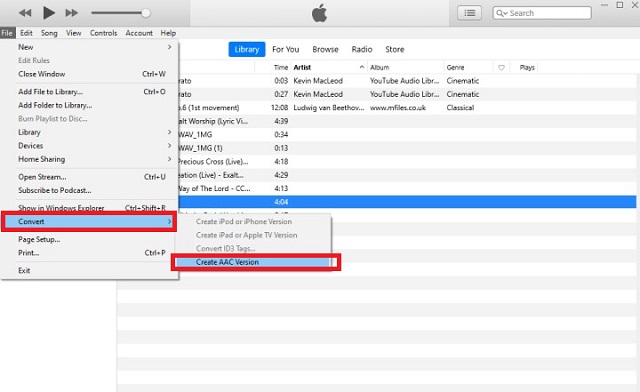
- Đó là một trình phát nhạc mặc định của Apple.
- Các codec tương thích cho các tùy chọn âm thanh.
- Chỉ có một số định dạng âm thanh.
- Thủ tục phức tạp.
Phần 3. Công cụ chuyển đổi âm thanh nào đáng tin cậy nhất
Dưới đây là một minh họa đơn giản để so sánh các tiêu chuẩn đặc trưng của từng bộ chuyển đổi âm thanh-video.
- CÁC TÍNH NĂNG CHÍNH
- Dựa trên web và phần mềm
- Windows và macOS
- Tốc độ nhanh
- Chuyển đổi đồng thời
- Hộp công cụ Chỉnh sửa và Nâng cao Bổ sung
| Avaide Video Converter | Avaide Free MOV Converter | CloudConvert |
 |  |  |
 |  |  |
 |  |  |
 |  |  |
 |  |  |
Phần 4. Câu hỏi thường gặp về MPEG và M4A
Những hạn chế của video MPEG là gì?
MPEG lưu trữ chất lượng rất cao. Nó có nghĩa là kích thước tệp lớn. Nó sẽ tiêu tốn một dung lượng lớn trong bộ nhớ của bạn và bạn có thể gặp phải tình trạng tải ở tốc độ chậm. Theo đề xuất của nhiều chuyên gia truyền thông, hãy chuyển đổi MPEG của bạn sang M4A khi sử dụng các bản nhạc khác nhau với sự trợ giúp của AVAide Video Converter.
Mục đích của MPEG là gì?
Loại định dạng video này hoạt động để mã hóa phương tiện, chẳng hạn như mã nén video, âm thanh và đồ họa.
M4A có lưu trữ nội dung chất lượng cao không?
M4A có định dạng âm thanh chất lượng cao. Nó có chất lượng âm thanh tuyệt vời nhưng kích thước nhỏ.
Tóm lại, bạn có thể chọn định dạng âm thanh có thể hỗ trợ các bản nhạc phim yêu thích của bạn mà không cần xem nội dung video chính thức của chúng. Thay đổi định dạng MPEG sang M4A bằng cách sử dụng các bộ chuyển đổi âm thanh và video đáng tin cậy như AVAide Video Converter, AVAide Free MPEG Converter và iTUnes. Sử dụng những công cụ phổ biến này sẽ đáp ứng mọi nhu cầu của bạn! Trong số này, tốt hơn hãy thử AVAide Video Converter để sản xuất chất lượng cao.
Hộp công cụ video hoàn chỉnh của bạn hỗ trợ hơn 350 định dạng để chuyển đổi với chất lượng không mất dữ liệu.




